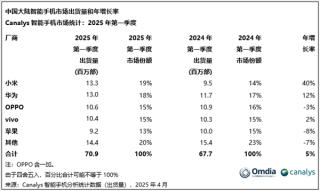本文提供小米手机使用蓝牙传输软件的详细指南,开启手机蓝牙功能,并确认要传输的软件已安装并处于可分享状态,通过蓝牙搜索附近设备,找到接收方手机并进行配对,配对成功后,选择需要传输的软件,点击分享或发送,选择蓝牙传输方式,等待传输完成后,接收方手机需同意接收文件并完成相应操作,即可成功传输软件,此指南适用于近距离无线文件传输,操作简便快捷。

随着科技的飞速发展,智能手机已然成为我们日常生活中不可或缺的一部分,小米手机因其卓越的性能和丰富的功能而广受欢迎,使用蓝牙传输软件是小米手机用户经常进行的操作,本文将详细介绍如何在小米手机上使用蓝牙传输软件,帮助用户更好地利用这一功能,尽享科技带来的便捷。
准备工作
在开始使用蓝牙传输软件之前,你需要确保以下几点:
- 双方手机都已开启蓝牙功能:在小米手机上,进入“设置”菜单,点击“蓝牙”选项,确保蓝牙已打开并处于可被发现的状态。
- 双方手机互相可见:为了确保其他设备能够搜索到你的手机,请在蓝牙设置中将你的小米手机设置为“可被附近的人发现”。
传输软件的具体步骤
- 在小米手机上打开文件管理应用,找到你想要传输的软件所在的文件夹。
- 长按你想要传输的软件文件,选择“分享”选项。
- 在分享菜单中,选择“蓝牙”作为分享方式,手机将自动搜索附近的蓝牙设备。
- 选择你要传输到的设备,确认选择。
- 在接收方手机上,会收到一个接收文件的通知,点击接受开始传输。
- 等待传输完成,这个过程可能需要一些时间,具体时间取决于文件大小和双方手机的性能。
注意事项
在使用蓝牙传输软件时,需要注意以下几点:
- 蓝牙传输速度相对较慢,对于较大的软件文件,可能需要较长时间才能完成传输。
- 在传输过程中,确保双方手机的距离尽可能近,并且没有障碍物阻挡,以获得最佳的传输效果。
- 如果在传输过程中双方手机有任何操作导致蓝牙连接断开,可能需要重新配对并重新开始传输。
- 传输完成后,建议在接收方手机上检查软件的完整性,确保软件能够正常安装和运行。
常见问题及解决方案
在使用蓝牙传输软件时,可能会遇到一些常见问题,以下是一些常见问题的解决方案:
- 蓝牙配对失败:确保双方手机的蓝牙版本相互兼容,并且双方都按照正确的步骤进行配对,如果仍然无法配对成功,可以尝试重新开启蓝牙或重启设备后再次尝试。
- 传输过程中断:确保双方手机在传输过程中保持足够的电量,并且没有操作导致蓝牙连接断开,如果连接意外断开,可以尝试重新连接并重新开始传输。
- 接收到的文件无法安装:尝试重新传输文件,并确保接收到的文件完整且没有损坏,如果在接收方手机上仍然无法安装软件,可能是由于软件与设备不兼容或存在其他问题,建议检查设备的兼容性和软件的来源。
附加信息(可选) 为了更好地使用蓝牙传输软件,你还可以了解以下信息:
- 蓝牙版本:较高的蓝牙版本具有更快的传输速度和更好的性能,如果你的设备支持更高版本的蓝牙,考虑升级以获得更好的传输体验。
- 省电模式:在传输大量文件时,确保手机电量充足,如果手机电量较低,可以开启省电模式以延长电池寿命,这将有助于更快地完成文件传输并保护设备的电池寿命。
- 其他分享方式:除了蓝牙,你还可以考虑使用NFC、Wi-Fi直连等方式进行文件分享,这些方式在某些情况下可能更加便捷和高效,根据你的设备和需求选择合适的方式来进行文件分享。 掌握如何在小米手机上使用蓝牙传输软件是一项非常实用的技能,希望本文能够帮助你充分利用这一功能,尽享科技带来的便利和高效的工作与娱乐体验,无论你是在家还是在外出时,都可以轻松地使用蓝牙传输软件来满足你的需求。